아이패드: SIM 카드 삽입 및 제거 방법
이 튜토리얼을 통해 Apple 아이패드에서 SIM 카드를 액세스하는 방법을 배워보세요.
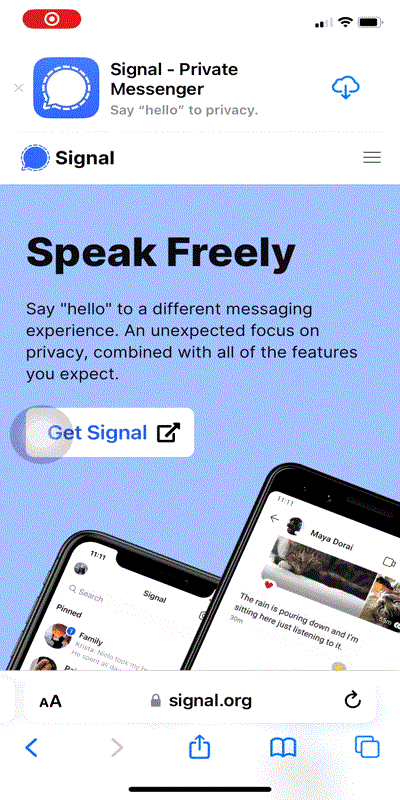
작년에 Apple은 iOS 15의 Spotlight에서 간단한 검색을 통해 사람들이 앱을 설치할 수 있도록 함으로써 iPhone에 앱을 더 쉽게 설치할 수 있도록 했습니다. iOS 16 을 통해 Apple은 iPhone에 앱을 설치하는 훨씬 더 빠른 방법, 즉 앱 웹사이트를 제공합니다.
이 게시물에서는 웹사이트에서 앱을 설치하는 방법, 설치하는 것이 안전한지, iPhone에 앱을 설치할 때 이 방법을 사용해야 하는지에 대해 설명합니다.
iOS 16의 웹사이트에서 직접 앱을 설치하는 새로운 방법은 무엇입니까?
오랫동안 웹사이트는 App Store에서 앱에 대한 링크를 호스팅할 수 있었지만, 새로운 기능을 사용하면 사용자는 공식 웹사이트에서 직접 앱을 설치할 수 있습니다. 새로운 기능을 사용하면 사용자가 웹 사이트에서 제공하는 앱에 즉시 액세스할 수 있는 친숙한 받기 버튼 또는 다운로드 아이콘(구름과 아래쪽 화살표로 표시)이 제공됩니다.
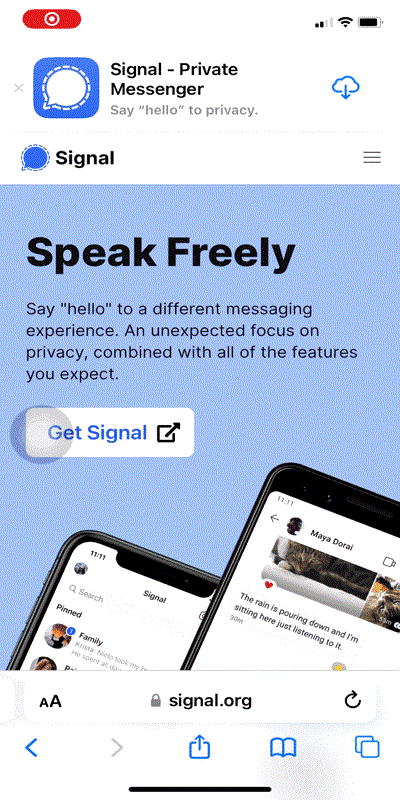
사용자가 이 옵션을 탭하면 웹사이트를 떠나지 않고도 앱이 iPhone에 직접 다운로드됩니다. 따라서 새로운 기능은 앱의 설치 링크를 클릭할 때 App Store로 리디렉션되는 추가 단계를 제거합니다. 어떤 면에서는 서비스 웹사이트에서 설치가 이루어집니다.
어떻게 작동하나요?
iOS 앱이 있는 웹사이트를 방문할 때 상단에 " 받기 " 버튼이 있는 배너가 표시되는 경우에만 해당 앱을 iPhone에 직접 설치할 수 있습니다 . Get 버튼은 iPhone에 아직 다운로드하지 않은 앱에만 표시된다는 점을 명심해야 합니다.
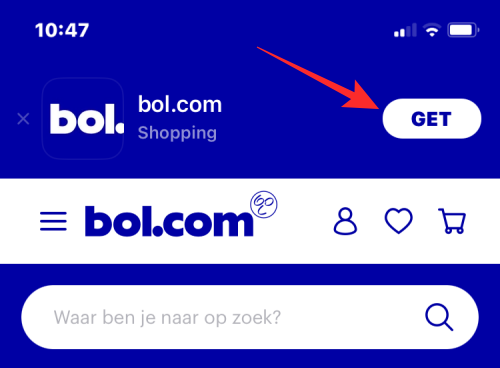
이전에 다운로드했지만 앱이 현재 기기에 설치되어 있지 않은 경우 받기 버튼 대신 클라우드 아이콘 (아래쪽 화살표 포함) 이 표시됩니다 . 이렇게 하면 탐색 중이던 웹사이트를 떠나지 않고도 iPhone에 앱이 다운로드되고 설치됩니다.
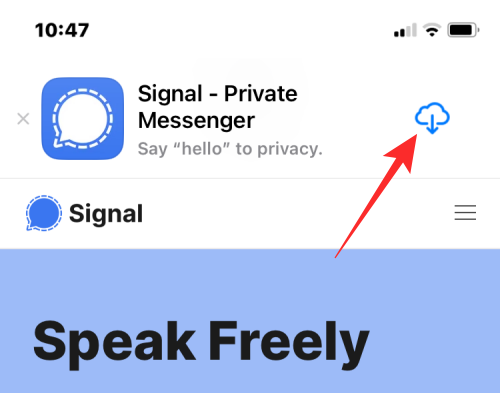
앱 웹사이트에서 '받기'를 탭하는 경우에도 이전과 마찬가지로 설치를 인증해야 합니다. 측면 버튼을 두 번 누른 다음 Face ID를 사용하여 앱 설치를 승인하면 됩니다. 이렇게 하면 사용자는 iOS에서 원치 않는 앱을 실수로 다운로드하거나 설치하는 일을 방지할 수 있습니다. 그러나 이전에 iPhone에 앱을 다운로드한 경우에는 이 인증이 필요하지 않습니다.
앱이 인증되면 iPhone에 설치되며 동일한 화면에서 다운로드 진행 상황을 볼 수 있습니다.
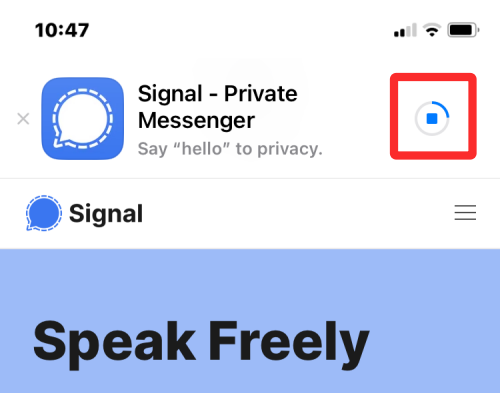
설치가 완료되면 상단에 "Get" 대신 열기 버튼이 표시되며 App Store로 이동하지 않고 웹사이트에서 직접 앱을 실행해야 합니다.
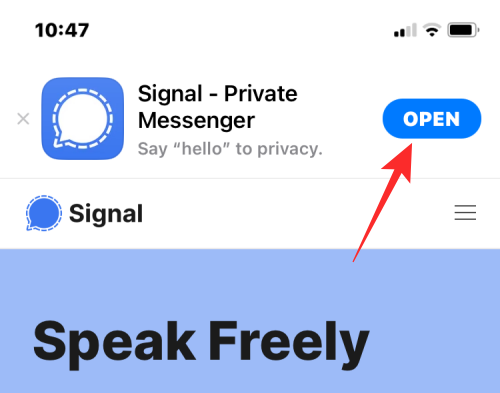
알아야 할 중요한 점은 앱의 공식 웹사이트에서 직접 앱을 설치하는 기능은 Safari 앱에서 탐색할 때만 가능하다는 것입니다. Google Chrome, Firefox 또는 기타 타사 브라우저를 사용하는 경우 웹사이트에 받기 버튼이나 클라우드 아이콘이 표시되지 않습니다.
공식 웹사이트에서 직접 앱을 설치해도 안전한가요?
예. 공식 웹사이트에서 앱을 설치하는 과정에는 여전히 설치하려는 앱의 공식 App Store 링크를 사용하는 과정이 포함됩니다. 이는 상단 배너의 App Store에서 앱에 대한 공식 링크를 호스팅하는 웹사이트에서만 작동합니다. 사용 가능한 경우 배너에는 웹 사이트에서 앱을 직접 설치할 수 있음을 나타내는 "받기" 버튼 또는 클라우드 아이콘이 있습니다.
이 방법은 App Store가 화면에 로딩되지 않더라도 백그라운드의 App Store에서 앱 설치가 이루어지기 때문에 안전합니다. 테스트를 통해 앱을 직접 설치하는 기능은 앱 소유자나 개발자에게만 제한되며, 페이지에 링크를 호스팅하는 다른 웹사이트에서는 앱을 설치할 수 없다는 점을 추론할 수 있습니다.
또한 사용자가 적격 웹사이트에서 받기 버튼을 탭하면 앱이 바로 설치되지는 않지만 측면 버튼을 두 번 누른 다음 Face ID를 사용하여 인증해야 합니다. 이렇게 하면 사용자가 무의식적으로 또는 실수로 앱을 설치하는 것을 방지할 수 있습니다. 이미 App Store에서 승인하고 iPhone에 설치한 앱에는 인증을 사용할 수 없습니다.
비공식 웹사이트에서도 App Store 앱에 대한 링크를 배치할 수 있나요?
웹 사이트에서 앱을 설치하는 프로세스는 Apple이 권장하는 대로 해당 웹 사이트가 웹 사이트 상단에 Get 배너를 호스팅하는 경우에만 작동합니다. 비공식 웹사이트나 제3자 웹사이트에서 앱의 App Store 링크를 클릭하면 이 기능이 작동하지 않습니다. Apple은 이러한 시도를 방지하기 위해 검사를 실시해야 하기 때문입니다.
iOS 16은 개발 단계에 있으므로 현재 대부분의 웹사이트에는 앱에 대한 받기 버튼이 없습니다. Signal.org 와 Bol.com 에서 이 기능을 테스트할 수 있었지만 매번 작동하지는 않았습니다. 웹사이트에서 앱을 설치하기 위해 받기 버튼을 어떻게 구현하는지 불분명하므로, 비공식 웹사이트에서도 이 기능을 사용하여 앱을 설치할 수 있는지 알 수 있는 방법이 없습니다.
App Store 외부에 앱을 설치해야 합니까?
Apple은 사용자가 App Store를 사용하지 않고 외부에서 앱을 설치하는 것을 허용하지 않습니다. Android와 달리 iOS에는 애플리케이션 패키지를 사용하여 앱을 설치할 수 있는 방법이 없으므로 앱 스토어 자체를 통해서만 앱을 설치할 수 있습니다. 웹사이트에서 앱을 설치하는 새로운 방법은 백그라운드에서 작동하는 App Store를 통해 설치가 계속 진행되므로 프로세스가 안전합니다. 예, App Store에서 앱을 설치하는 한 웹사이트에서 앱을 설치할 수 있습니다.
이것이 iOS 16의 웹사이트에서 앱을 설치하는 방법에 대해 알아야 할 전부입니다.
이 튜토리얼을 통해 Apple 아이패드에서 SIM 카드를 액세스하는 방법을 배워보세요.
이 포스트에서는 애플 아이폰에서 지도 내비게이션 및 GPS 기능이 제대로 작동하지 않는 문제를 해결하는 방법을 다룹니다.
App Store 및 iTunes에서 계정이 비활성화되었을 때 어떻게 해야 할까요? 이 글에서는 5가지 효과적인 해결 방법과 예방 팁을 제공합니다.
iPhone 또는 iPad에서 카메라 앱이 사라졌나요? 누락된 카메라 아이콘을 복구하는 5가지 실용적인 해결 방법을 확인하세요. 스크린 타임 설정, 홈 화면 검색, 폴더 확인 등 다양한 방법을 소개합니다.
비밀번호를 잊어버렸을 때 Notes를 잠금 해제하고 싶으십니까? Mac과 iPhone에서 빠르고 효과적으로 이 작업을 수행하는 방법은 다음과 같습니다.
Mac에서 "iTunes가 서버의 ID를 확인할 수 없습니다" 오류가 발생합니까? 이 글은 문제 해결을 위한 유용한 팁을 제공하여 귀하의 iTunes 사용을 도와줄 것입니다.
iPhone에서 사진처럼 완벽한 인물 사진을 만들기 위해 배경을 흐리게 하는 방법이 궁금하신가요? 다양한 팁과 기법으로 훌륭한 인물 사진을 쉽게 촬영할 수 있습니다.
iOS 날씨 앱은 iOS 16 출시와 함께 대대적인 개편을 거쳤습니다. 배터리 소모 문제의 해결책을 제공합니다.
Apple iPhone 또는 iPad에서 Twitter 계정을 추가 및 삭제하는 방법을 보여주는 자습서입니다.
이 튜토리얼에서는 Apple iPad를 프로젝터에 연결하기 위한 다양한 최상의 옵션을 보여줍니다.







